如何使用 WordPress 建立旅遊預訂網站?
已發表: 2023-09-26旅遊可以說是全面了解您所參觀地點的最有效方式。 他們絕對可以告訴您比維基百科文章更多的資訊。 然而,最好提前考慮好一切,這樣你就可以在旅途中探索和享受,而不是在最後幾秒鐘嘗試做所有事情,對嗎? 這就是為什麼如今旅遊如此受歡迎,許多人都在使用可靠的旅遊預訂網站。
在本教學中,我們將向您展示如何使用 WordPress 輕鬆建立旅遊預訂網站。 那麼,收拾好你的虛擬行李,讓我們出發吧!
關於旅遊預訂網站的幾句話
一般來說,旅遊預訂網站是一個幫助旅客尋找和預訂各個目的地的旅遊和活動的線上平台。 這些網站充當中介,將旅行者與提供廣泛體驗的當地旅行社或導遊聯繫起來。 常見的例子包括 Viator、GetYourGuide 和 Expedia。
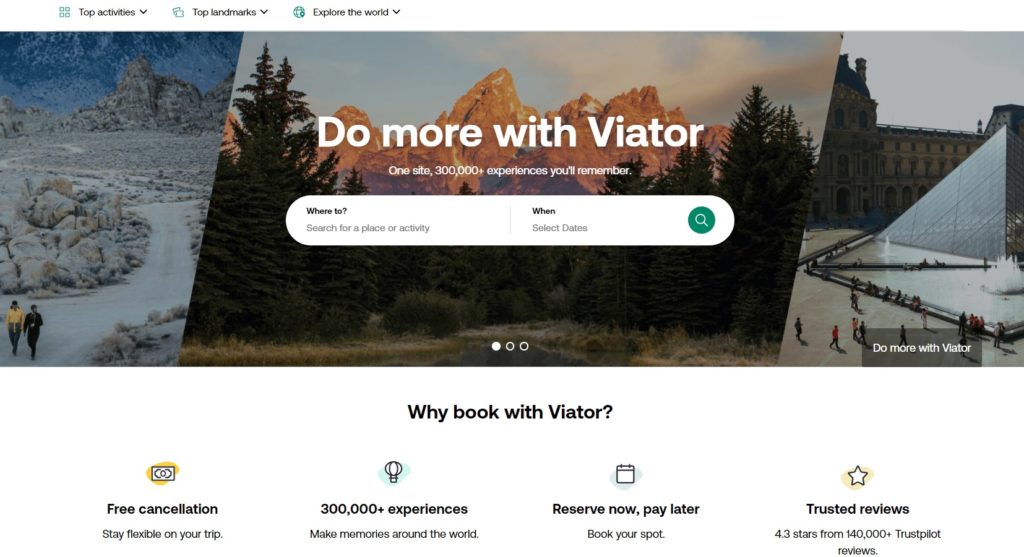
有很多不同的旅遊類型。 並非每個旅行者都願意在城市中閒逛,因此野生動物、探險或美食之旅等選擇都是存在的。
因此,我們建議從一個面向利基市場或面向地點的旅遊預訂網站開始,而不是創建一個一體化平台。 最好專注於特定的利基市場,例如野生動物之旅或僅在一個城市或地區提供旅行以縮小受眾範圍。
建立 WordPress 旅遊預訂網站的先決條件
好的,現在讓我們討論一下使用 WordPress 建立旅遊預訂網站所需的工具。 在開始建立過程之前,請確保您符合以下先決條件:
- 域名-應該簡短、獨特且易於記憶;
- 託管計劃– 託管不是一個便宜的領域,因此請查看最佳託管提供者的清單;
- WordPress 安裝– 大多數主機供應商提供一鍵式 WordPress 安裝;
- 預訂 WordPress 主題– 查看這篇文章,找到高品質的預訂 WordPress 主題;
- 預訂外掛程式– 您需要一個外掛程式來支援您網站上的預訂功能。
在本教程中,我們將使用 RentalHive,這是一個功能強大的預訂 WordPress 主題和免費的 HivePress 插件,可為您網站上的預訂和市場功能提供支援。
建立旅遊預訂網站的步驟
現在,讓我們深入教學部分,探索建立 WordPress 旅遊預訂網站的逐步過程。
安裝 RentalHive 和推薦插件
首先,我們需要安裝 RentalHive 主題。 前往“外觀”>“主題”>“新增主題”>“上傳主題”頁面來執行此操作。 上傳主題 ZIP 文件,安裝它,然後啟動它。
RentalHive啟用後,需要安裝建議的插件,包括HivePress。 只需按照建議的連結安裝並啟動它們即可。

此外,您可以在儀表板 > HivePress > 擴充部分查看 HivePress 外掛。 例如,對於旅遊預訂網站,您可能需要安裝:
- 地理定位– 啟用基於位置的搜索,以便用戶可以根據位置過濾旅行;
- 社群登入– 允許用戶透過 Facebook 和 Google 等第三方平台在您的網站上註冊;
- 搜尋警報– 允許用戶設定搜尋警報並在新增清單(即旅遊)時通知他們。
一切就緒後,您可以繼續下一步。
新增旅遊類別
下一步是新增清單類別,以使您的網站更易於導航並找到他們想要的體驗。
轉到“列表”>“類別” 。 在此部分中,您可以建立類別和子類別。 例如,我們加入以下類別:「城市旅遊」、「歷史旅遊」、「美食旅遊」、「自然旅遊」、「探險旅遊」和「文化旅遊」。
首先命名一個類別。 然後,提供簡要描述,並在必要時定義父類別以建立層次結構。 此外,您還可以上傳合適的類別圖像。 一旦所有詳細資訊就位,只需單擊“新增類別”按鈕即可。
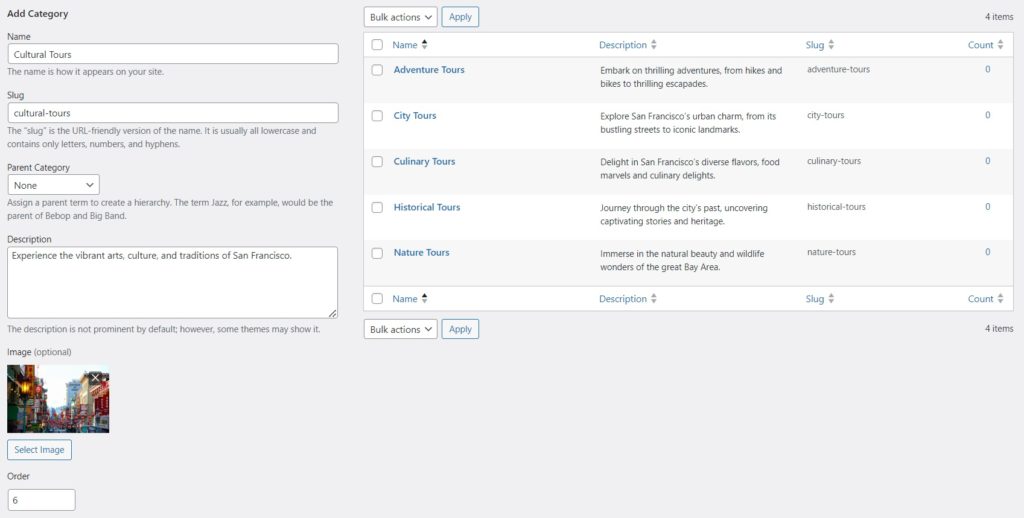
請記住,您可以根據需要為 WordPress 旅遊預訂網站添加任意數量的類別和子類別。
新增自訂清單字段
新增清單類別後,您必須建立一些自訂清單欄位。 由於 HivePress 沒有硬編碼字段,因此您可以根據網站需求建立不同的字段和搜尋篩選器。 例如,讓我們新增“價格”欄位來顯示每次旅行的價格。
導覽至Listings > Attributes部分,然後按一下Add New 。 設定名稱,啟用前端編輯,以便使用者可以在建立清單時指定價格,並將此欄位設定為必填欄位。 另外,對於“價格”字段,最好使用“數字”字段類型。
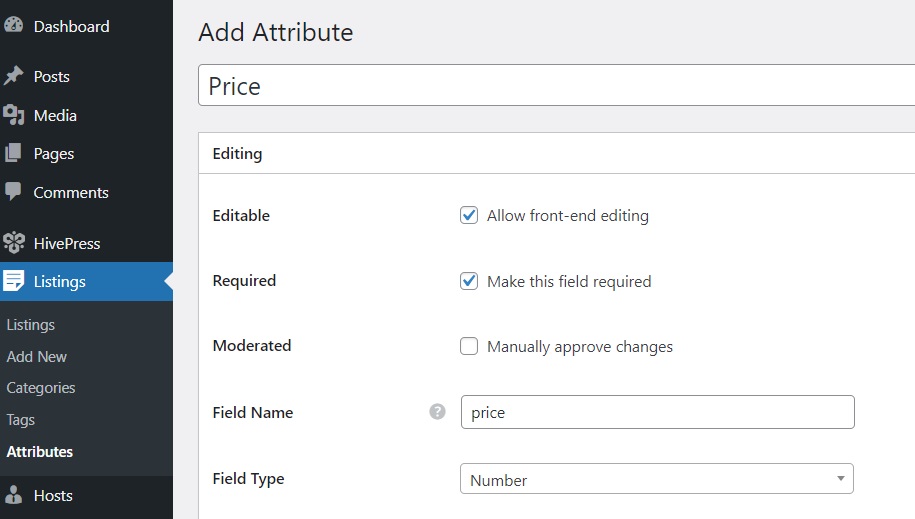
在「搜尋」部分中,您可以允許使用者按自訂欄位值搜尋和過濾清單(即按價格過濾) 。 為此,只需將其標記為可過濾和可排序即可。 另外,最好在此處設定“數字範圍”欄位類型。
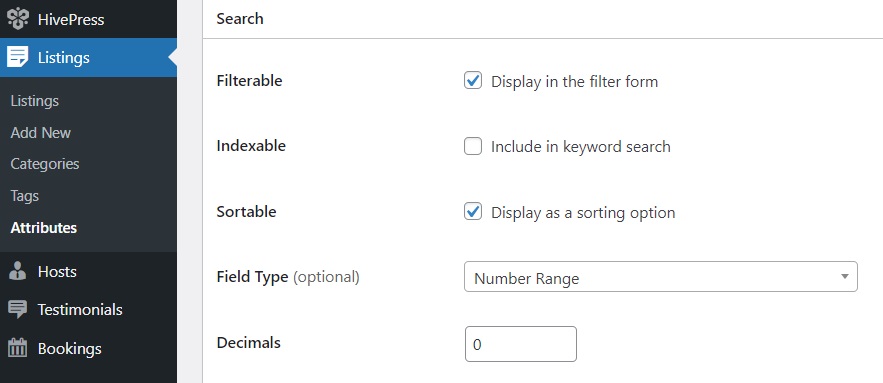
最後,在「顯示」部分中,您可以指定該欄位應出現的位置。 例如,您可以選擇“區塊”(主要)和“頁面”(主要)作為放置區域。 然後,您必須為您的欄位選擇顯示格式。 您可以使用這個%label%: $%value% 。
完成後,按一下“發布”按鈕。
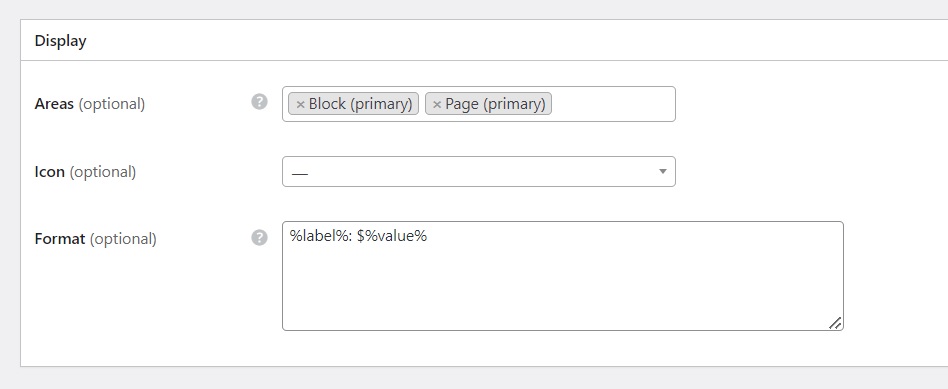
請記住,您可以按照相同的步驟建立所需數量的自訂欄位。 例如,您可以新增「持續時間」、「口語」、「特殊裝備/要求」等欄位。
設定一切
現在,您需要調整HivePress > 設定部分中的設置,以確保您的旅遊預訂網站已設定並正常運作。 最好瀏覽所有設定部分,但有一些我們想強調。
在「清單」標籤中,您可以勾選「提交」方塊來允許或限制使用者清單提交(這取決於您是要建立單一供應商網站還是其他人可以新增遊覽的市場)。
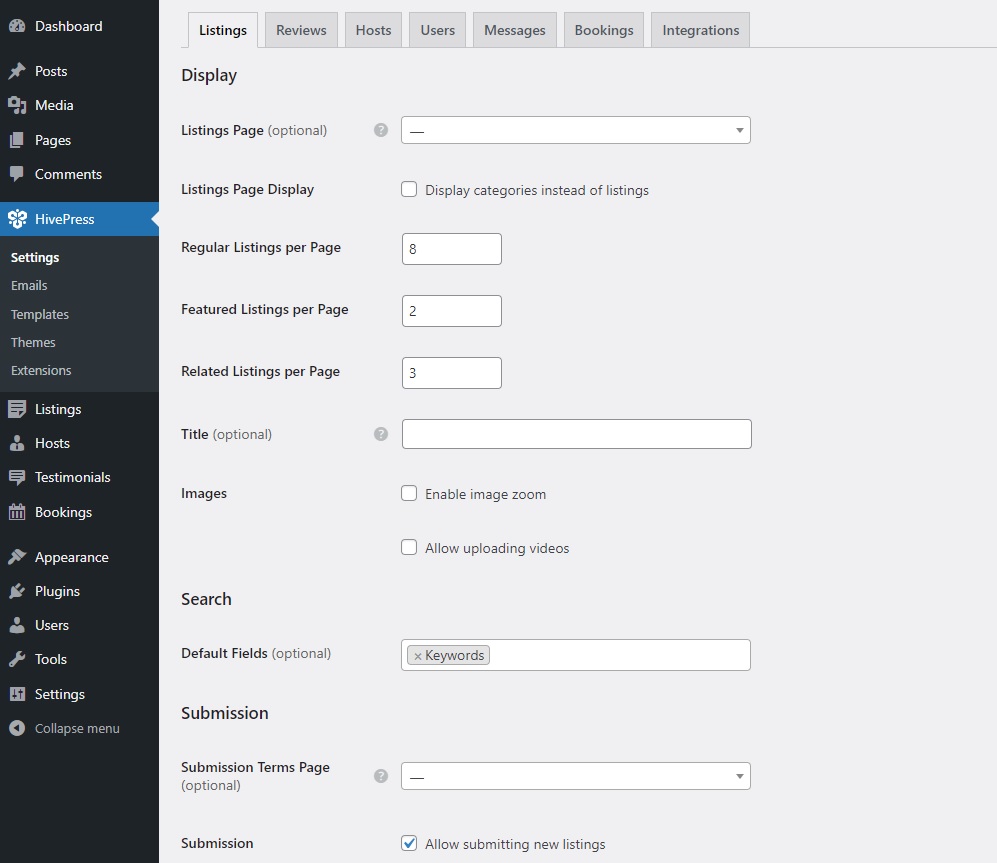
在「預訂」標籤中,您可以透過勾選「客人」部分中的複選框來允許多次預訂,從而允許預訂直至名額已滿。 在這種情況下,您將能夠設定一次旅行可以參加的人數。

此外,還可以選擇允許基於時間的預訂,而不是每日和每晚的預訂。 如果您想提供不持續一整天的遊覽,那麼這是一個有用的功能。
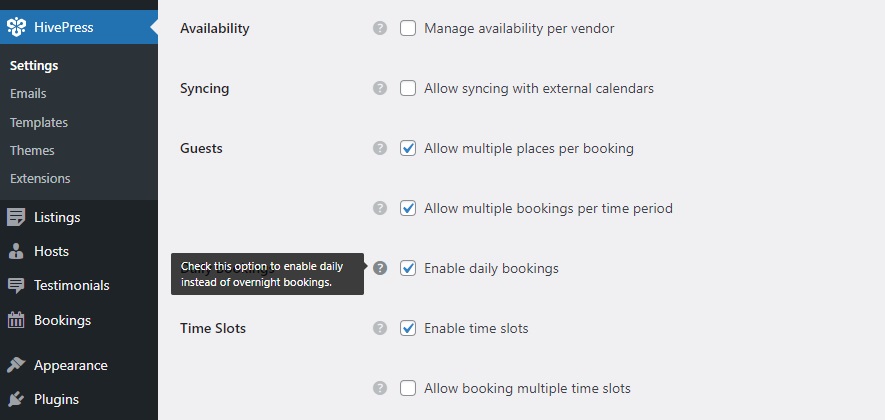
一切設定完畢後,您可以繼續建立主頁。
創建頁面和自訂
有吸引力的主頁對於您成功的線上形象至關重要。 若要建立新頁面,請前往儀表板 > 頁面,然後按一下新增頁面。 編寫一個頁面標題,例如“主頁”,然後開始新增區塊。
例如,您可以透過點擊「加號」圖示來新增清單搜尋表單。 同樣,您可以透過新增「清單類別」區塊來新增類別。 若要尋找其他 HivePress 區塊,請在搜尋欄中輸入「HivePress」並新增必要的區塊。 完成後,按一下「發布」 。
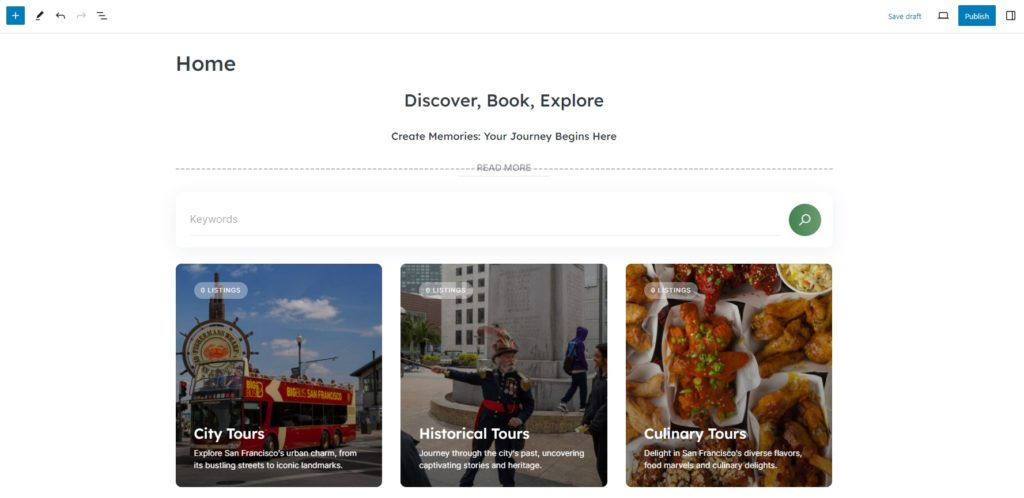
要將這個新建立的頁面設定為主頁,請前往儀表板 > 設定 > 閱讀,然後從下拉式選單中選擇它,然後儲存變更。
就是這樣! 現在您已經奠定了基礎,您可以為您的頁面提供獨特的外觀和感覺。 有關自訂的詳細說明,請觀看下面的影片教學:
新增旅遊列表
是時候添加第一個旅遊清單並檢查它是如何運作的了。 作為網站管理員,您可以透過列表 > 新增部分從後端新增列表,也可以使用列表表單從前端新增列表。 讓我們看看如何從前端添加新的清單來檢查未來的用戶體驗。
訪問您的網站並點擊列出屬性按鈕。 然後,填寫所有必需的詳細信息,包括先前新增的自訂欄位。
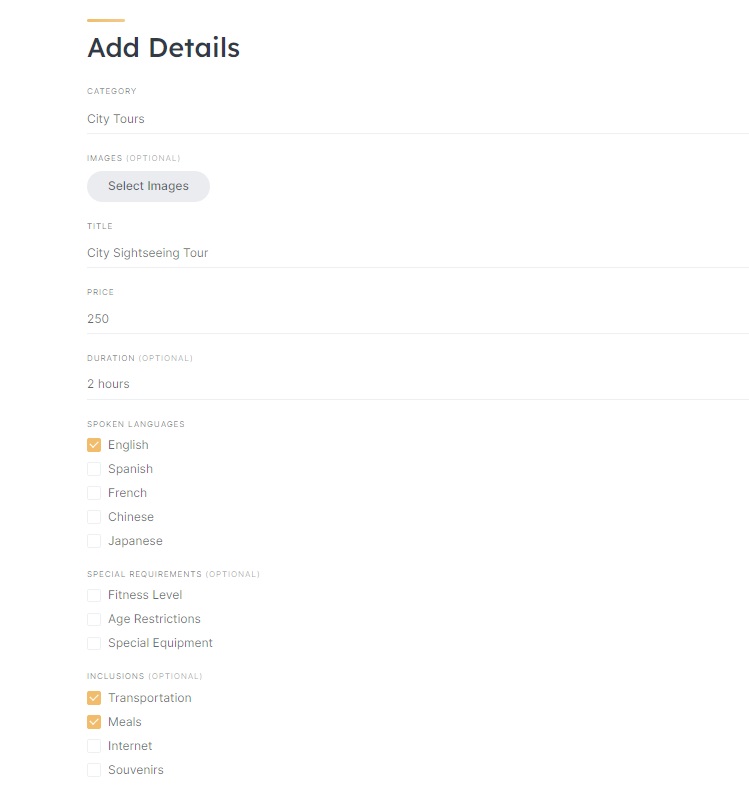
清單表格末尾還有一個「預訂請求」選項,您可以啟用該選項以手動接受每個預訂請求。 完成清單表格後,點選「提交清單」按鈕。
如果您啟用了審核,所有新清單都將經過審核流程。 管理員可以在儀表板 > 清單部分批准或拒絕它們。 一旦獲得批准,清單將在網站上可見。
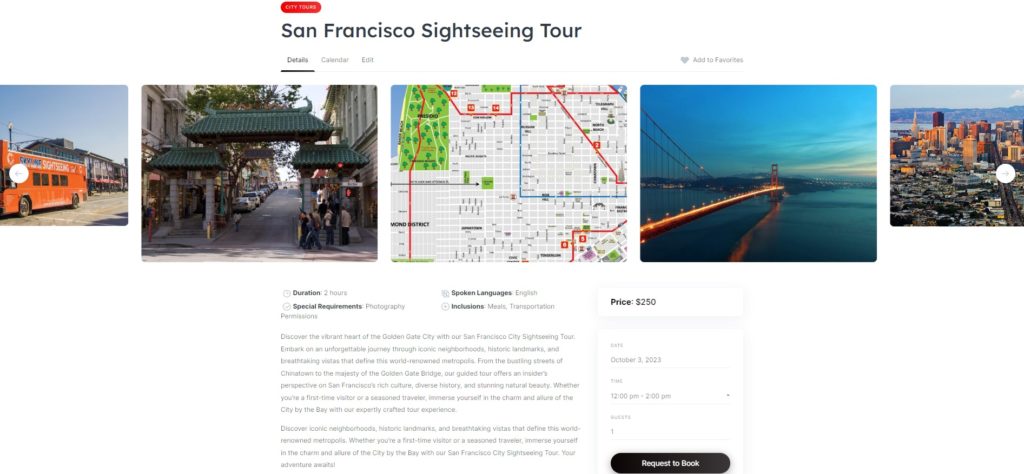
預訂旅遊
預訂流程怎麼樣? 我們也來檢查一下。
要預訂旅遊,用戶必須選擇清單類別,然後選擇他們喜歡的旅遊。 然後,他們可以檢查描述和照片並選擇日期或時間。
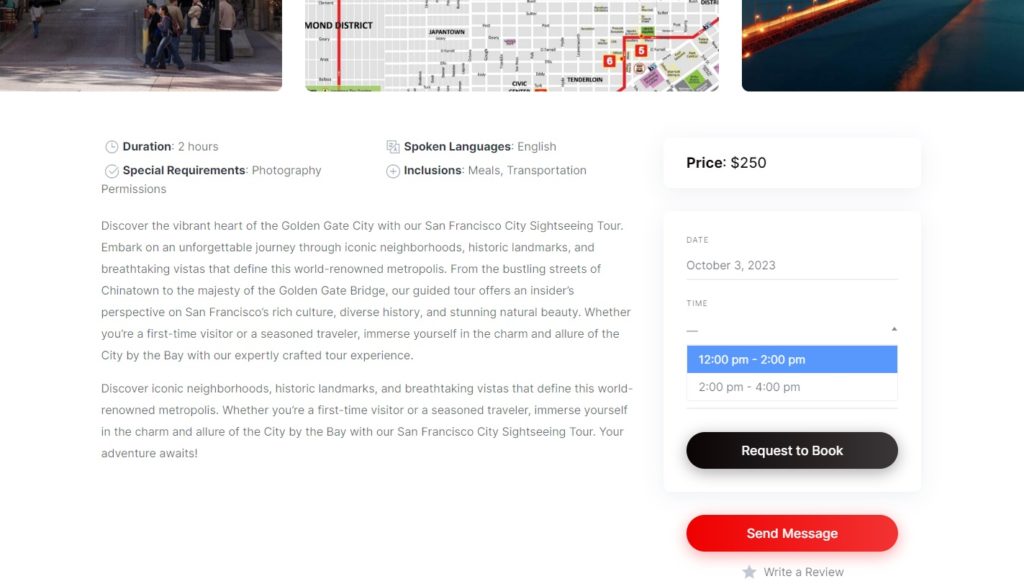
點擊「請求預訂」按鈕後,他們將被重定向到確認頁面,在發送請求之前可以在其中查看所有詳細資訊。
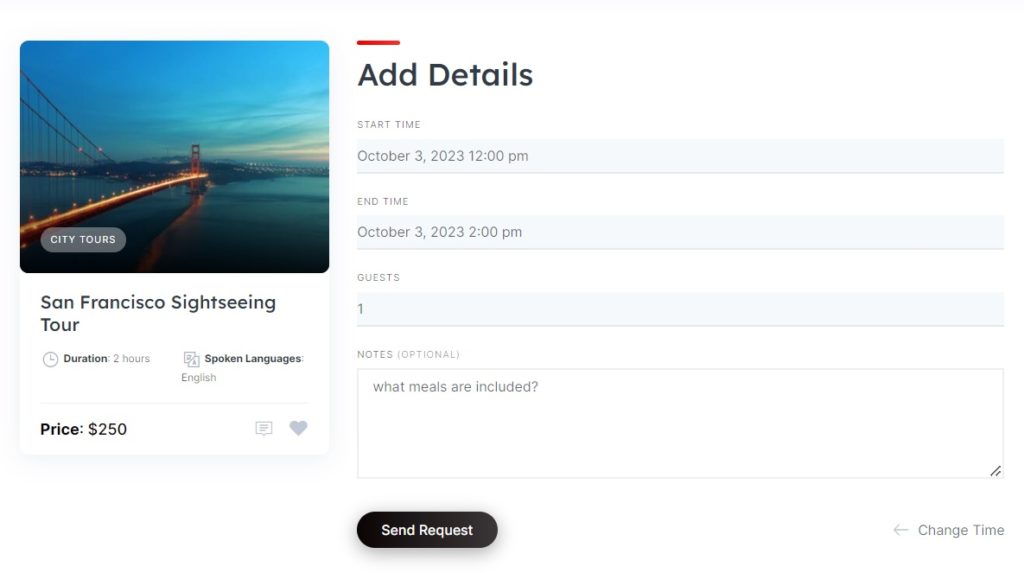
用戶點擊「傳送請求」按鈕後,供應商(即提供遊覽的人)將能夠在「我的帳戶」>「預訂」部分中看到待處理的預訂請求,他們可以在其中接受或拒絕該請求。
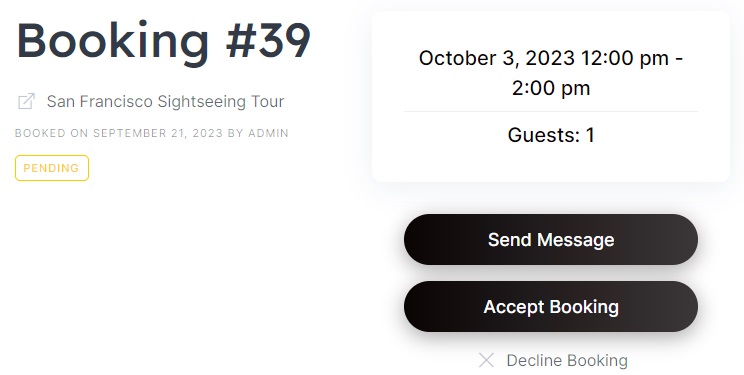
就那麼簡單! 預訂被接受後,用戶會透過電子郵件收到預訂確認訊息。
此外,供應商還可以使用有用的行事曆功能,幫助他們管理可用性。 他們可以輕鬆阻止或取消封鎖特定日期,使這些日期可用於或不可用於新的旅遊預訂。 此功能提供了清晰且有條理的旅遊日程概覽。
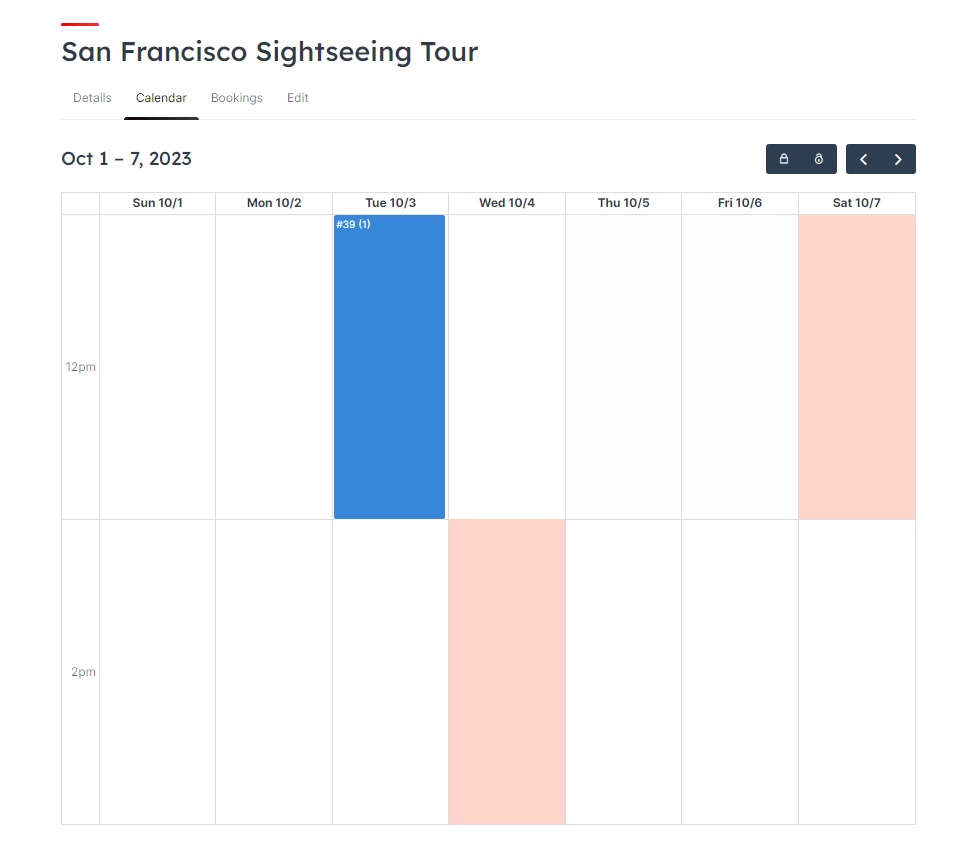
如何透過旅遊預訂網站獲利?
最後但並非最不重要的一點是,我們想討論 WordPress 旅遊預訂網站的獲利選項。 讓我們來看看充分利用平台並將其轉變為成功業務的三種關鍵方法。
佣金
您可以為每次成功的旅遊預訂收取佣金。 例如,您可以賺取總預訂費用的一定百分比,例如 5%,或設定固定費用,例如每次預訂 10 美元。
付費列表
您可以向使用者收取添加旅遊清單的費用。 例如,您可以提供包含有限數量清單的免費套餐,並為想要發布更多內容的人提供高級套餐。
精選房源
您可以向在主頁或搜尋結果頂部展示其旅遊清單的使用者收費。 這項高級功能將幫助供應商吸引更多預訂,同時您也能創造收入。
請記住,最好只有在您的旅遊預訂網站對用戶變得有價值並獲得了可觀的流量後才開始透過它賺錢。
包起來
今天就這樣! 我們希望本指南對您有所幫助,現在您已經知道如何使用 WordPress 建立旅遊預訂網站了。 儘管獲得第一批用戶可能需要一些時間和行銷工作,但請保持耐心並記住一致性是關鍵。 祝你好運!
